Подготовка к новому отчетному периоду в системе DIRECTUM
Не секрет, что делопроизводитель готовится к новому году не просто закрытием всех «хвостов» и подготовкой к празднованию, в его обязанности также входит своевременная подготовка к новому отчетному периоду, чтобы корректно регистрировать и обрабатывать документы в новом году.
При этом необходимо учитывать, что подготовка к новому отчетному периоду - трудоемкий процесс, и его не выполнить в последнюю пятницу уходящего года. Как правило, данный процесс начинается в ноябре-декабре и завершается в начале февраля.
Если организация использует СЭД, то данный процесс дополняется некоторым перечнем операций, которые необходимо выполнить. При этом нужно помнить, что для выполнения операций требуется участие как самого делопроизводителя, так и администратора системы. О том, какие операции необходимо выполнить в системе DIRECTUM для подготовки к новому отчетному периоду, читайте ниже.
Выполняемые процедуры
1. Создание новой номенклатуры дел
В первую очередь необходимо создать новую номенклатуру дел. Номенклатура дел составляется на 1 января каждого календарного года и действует в течении всего года. К подготовке новой номенклатуры можно приступить не дожидаясь окончания текущего года.
Для создания номенклатуры можно воспользоваться одним из способов:
· автоматически, на основании записей дел предыдущих периодов;
· вручную.
Рассмотрим каждый из них.
Автоматическое создание дел
Рекомендуется использовать данный способ, т.к. он значительно сокращает время, необходимое для выполнения процедуры. Это получается за счет копирования уже существующих записей и автоматического внесения изменений в них.
Для проведения автоматической процедуры необходимо запустить сценарий Создать номенклатуру дел. Чтобы сценарий создал необходимую нам номенклатуру, сперва нужно задать ему ряд параметров:
- дату начала и завершения копируемого периода – другими словами за какой период взять дела для копирования;
- год создаваемого периода – год, на который мы создаем номенклатуру дел;
- наша организация;
- место регистрации;
- подразделение.
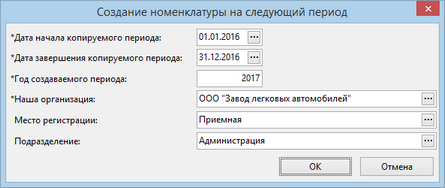
Последние три пункта подразумевают, что можно создать номенклатуру дел как отдельно для определенной нашей организации, конкретного места регистрации или подразделения, так и сразу по всей организации.
Вручную
Здесь по процессу все намного проще. Открываем справочник Номенклатура дел, нажимаем на кнопку Создать запись, заполняем все необходимые реквизиты и сохраняем карточку нового дела.
Однако, нужно помнить, что дел может быть десятки и даже сотни. Создавая каждое дело вручную можно надолго зависнуть с этим вопросом и не успеть все выполнить в срок.
2. Обнуление счетчиков журналов регистрации
Для того, чтобы с нового отчетного периода начать нумерацию документов заново, необходимо обнулить счетчики журналов регистрации. Данную процедуру необходимо выполнять исключительно в новом году, после того, как все документы прошлого года будут обработаны. Если в конце года придет письмо, которое необходимо зарегистрировать, а счетчики уже обнулены, то нумерация собьется, придется выставлять порядковый номер в журнале регистрации.
И здесь у нас тоже имеется два способа:
· автоматически;
· вручную.
Автоматическое обнуление
Традиционно для быстрого выполнения операции можно воспользоваться сценарием Обнуление счетчиков в журналах регистрации.
Обнуление таким образом можно провести либо по всей организации, либо по отдельному месту регистрации. После отработки сценария в журналах регистрации нумерация пойдет вновь с 1.
Здесь необходимо учитывать, что обнуление счетчиков в журналах регистрации обращений проводится отдельным одноименным сценарием, но принцип работы такой же.
Вручную
Данный способ не самый эффективный, но имеет место быть. В основном он полезен, если вам необходимо начать нумерацию в конкретном журнале не с 1, а, например, с 45.
Для этого необходимо открыть карточку записи справочника Журналы регистрации и нажать на кнопку Очередной номер. В открывшемся окне необходимо указать номер, за которым последует номер следующего зарегистрированного документа. Например, чтобы начать с 1, нужно указать 0, или, если необходимо начать со 100, то необходимо указать 99. Данный способ может пригодиться в том случае, если в журнале необходимо начать регистрацию не с начала.
Также нужно помнить, что не достаточно просто обнулить счетчики журналов, необходимо также проверить их состав на соответствие требованиям нового отчетного периода и, при необходимости, скорректировать состав журналов регистрации. Такая же ситуация и с местами регистрации.
Дополнительно рекомендую ознакомиться с материалами справки по журналам регистрации и местам регистрации.
3. Смена текущего периода
Текущий период ограничивает количество записей в справочниках и в отчетах по периоду действия записей, что важно для больших справочников, например справочников РКК. Установка фильтра по текущему периоду позволяет значительно ускорить работу таких справочников и для этого необходимо своевременно изменять текущий период. Эту операцию лучше выполнить уже в новом году, чтобы до окончания текущего года видеть все необходимые записи справочников.
Чтобы задать новое значение, необходимо запустить компоненту Текущий период и указать за какой период выводить записи справочников.
Есть несколько вариантов для выбора:
· текущий – указывается значение Месяц, Квартал, Год;
· предыдущий - указывается значение Месяц, Квартал, Год;
· последние – указывается значение в днях;
· период – произвольный период, с указание даты начала и даты окончания.

4. Заполнение календаря рабочего времени
Чтобы система четко понимала что считается рабочим днем и не прислала нам задание в наш выходной день, необходимо заполнить календарь рабочего времени. Данную настройку должен выполнять администратор системы. Лучше заполнять календарь на несколько лет вперед или хотя бы на следующий год. Данная процедура не сильно привязана к переходу на новый отчетный период, однако про неё нужно помнить и своевременно выполнять.
В системе доступны два вида календарей:
· основной;
· дополнительный.
Основной календарь рабочего времени
Используется для большинства сотрудников организации. Например, рабочий день с 9 до 18 часов и обеденный перерыв с 12 до 13 часов.
Для заполнения календаря на новый период необходимо открыть справочник Календари рабочего времени и создать в нем новую запись.
При этом потребуется указать наименование и год, за который формируем календарь. Чтобы не заполнять весь календарь вручную (то есть каждый день отдельно) воспользуемся кнопкой Заполнить дни. Система запросит ряд параметров для заполнения календаря:
- Время начала и окончания рабочего дня;
- Время начала и окончания обеденного перерыва;
- Какой из дней недели является рабочим, а какой выходным;
- Период, за который формируется календарь (должен быть в рамках указанного в карточке года).
После заполнения календаря можно внести изменения в любой из дней, например, сделать укороченным предпраздничный день.

При заполнении полей необходимо учитывать:
- если дата выпадает на выходной или праздничный день, то поля Начало дня, Начало обеда, Окончание обеда и Окончание дня не заполняются;
- значения полей Начало дня, Начало обеда, Окончание обеда и Окончание дня не должны совпадать или принимать значение 0.00.
Дополнительный календарь рабочего времени
Данный вид календарей используется для сотрудников, чей график работы не совпадает с графиком большинства сотрудников. Такая возможность появилась начиная с версии DIRECTUM 5.6.
Заполнение календаря происходит аналогично основному календарю, но в другом справочнике – Дополнительные календари рабочего времени.
Однако, необходимо учитывать, что после создания дополнительного календаря необходимо провести еще ряд действий, чтобы отдельные пользователи могли начать работать по этому календарю.
В справочнике Календари рабочего времени пользователей и групп создаем новую запись и указываем в ней:
- календарь, по которому будет работать пользователь или группа пользователей (возможно указание только одного календаря: основного или дополнительного);
- приоритет календаря. Чем больше число, тем выше приоритет. Используется для случаев, когда группа или пользователи включены в несколько календарей. Если, имеются два календаря с одинаковым приоритетом, используется календарь с меньшим ИД в справочнике Календари рабочего времени пользователей и групп.
- пользователей и группы пользователей, для которых будет применяться данный календарь.
В случае отсутствия дополнительного календаря для пользователя автоматически используется основной календарь рабочего времени.
5. Проверка индивидуальных настроек пользователя
Индивидуальные настройки позволяют сделать работу с модулем «Канцелярия» проще и сократить время на выполнение часто повторяющихся действий для каждого конкретного делопроизводителя.
Для того, чтобы в новом периоде индивидуальные настройки работали корректно, их необходимо перепроверить и при необходимости скорректировать исходя из проведенных изменений.
Индивидуальные настройки изначально могут быть заданы Администратором системы. Если данные настройки не подходят, то пользователь может их скорректировать. Индивидуальные настройки действуют только для текущего пользователя. Если в новом году предполагается использовать новый журнал или дело, то изменения лучше вносить в начале следующего года, чтобы в текущем году при работе с РКК подставлялись нужные значения.
В первую очередь необходимо задать настройки работы с РКК и поручениями. Для этого необходимо:
1) На обложке модуля «Канцелярия» нажать на ссылку «Мои настройки модуля», либо открыть нужное представление справочника РКК (Входящие, Исходящие, Внутренние) и на ленте в группе Сервис нажать на кнопку Настройки.
2) Заполнить необходимые параметры, исходя из выполняемой работы. Заполняемые параметры разделены по потокам, что позволяет пользователю самому решать какие значения должны подставляться при регистрации той или иной РКК. Например, если Вы работаете только с входящей корреспонденцией, то нет необходимости заполнять параметры по исходящим и т.д.
В настройках можно задать следующие параметры для РКК:
· вид документа – указывается вид документа, отдельно для каждого представления РКК, который чаще всего используется;
· журнал регистрации – аналогично виду;
· дело – дело, в которое чаще всего помещаются РКК этого вида. При этом список дел для выбора будет ограничен по виду РКК, месту регистрации, подразделению регистрации и журналу регистрации;
· дата регистрации – определяется дата и время регистрации документа. Возможны значения Сегодня и От предыдущей РКК. Второй вариант рекомендуется использовать, если часто регистрируются документы, поступившие за вчерашний день и тогда дата регистрации будет заполняться датой регистрации предыдущей РКК.
· автоформирование отчета по поручениям – если флажок будет установлен, то при переходе на закладку «Контроль» будет автоматически формироваться отчет по поручениям. Если флажок не будет установлен, то для формирования отчета нужно будет нажать на ссылку Показать дерево поручений;
· открывать окно свойств при создании документа – если флажок установлен, то после создания документа на пользователя будет выводиться окно с запросом: Открыть документ, Открыть карточку документа, Настроить права доступа. Однако, здесь стоит учитывать, что данное окно будет появляться каждый раз при создании документа из карточки РКК;
· показать задачу перед стартом – удобно в том случае, если приходится часто корректировать карточку задачи до её старта, например, дописывать дополнительную информацию в текст. Если флажок установлен, то при старте задачи на рассмотрение или исполнение документа будет показана карточка задачи;
· проверять орфографию при сохранении – если установить флажок, то при сохранении РКК будет проводиться проверка орфографии в полях Содержание и Примечание. В противном случае для проверки орфографии потребуется нажать на кнопку Орфография, которая находится на ленте карточки РКК на вкладке Дополнительно в группе Сервис.
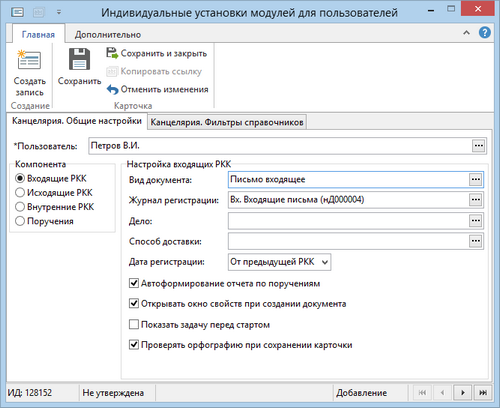
Дополнительно для РКК можно указать:
· для исходящих РКК дату отправки. Возможные значения Сегодня и От предыдущей РКК. Во втором случае дата отправки будет заполняться также как и в случае с датой регистрации. Удобно будет в том случае, если часто регистрируются документы, отправленные в предыдущий день.
· для входящих и исходящих РКК способ доставки. При регистрации данное значение автоматически подставится в реквизит Способ доставки в карточке входящей или исходящей РКК.
Для поручений можно задать следующие настройки:
· дата поручения – возможные значения Сегодня и От предыдущего поручения;
· автор поручения – если поручения выдаются от имени одного и тоже сотрудника, то можно установить значение От предыдущего поручения;
· на контроле – необходимость постановки поручения на контроль;
· контролер – сотрудник, ответственный за контроль исполнения поручения;
· автоформирование отчета по поручениям – аналогично формированию отчета при заполнении настроек для РКК;
· показать задачу перед стартом – аналогично настройкам для РКК;
· проверять орфографию перед сохранением карточки - аналогично настройкам для РКК, только проверяются поля Текст и Основание для снятия с контроля.
3) Сохранить настройки и начать комфортную работу.
В качестве рекомендации также стоит рассмотреть удобство работы со справочниками РКК и Поручения, настроить их внешний вид. Каждый пользователь может сам решать какой набор колонок ему необходимо видеть для быстрого получения информации по записям справочника. Также можно настроить индивидуальную фильтрацию справочника или несколько фильтраций, которые позволят быстро получать разную подборку записей исходя из текущей потребности. Все это можно сделать непосредственно в справочнике.
Для быстрой работы с полями Содержание в РКК и Текст в поручениях удобно использовать автотексты, которые можно задать не выходя из карточки поручения или РКК. Для этого необходимо нажать на кнопку рядом с полем и в открывшемся окне добавить новый автотекст по кнопке Создать запись.
Заключение
Вот теперь система готова к новому отчетному периоду. Своевременное выполнение данных операции позволяет делопроизводителям корректно и эффективно выполнять свои функции, тратя при этом минимум времени.
Также стоит помнить, что настройки могут быть скорректированы в процессе работы при появлении объективных на то причин.
Хочется немного пояснить по основному календарю рабочего времени.
По опыту использования календарей могу сказать, что в большинстве случаев достаточно заполненного календаря на два года вперед. Т.е. если мы выполняем настройки в начале года, то нужен заполненный календарь на текущий год и на следующий год. Если выполняем настройки в конце года, то нужен заполненный календарь на два следующих года.
Этого минимизирует количество приостановленных задач в конце года, когда пользователи начинают указывать сроки следующего года, а система, в свою очередь, отправляет администратору сообщения, что календарь не заполнен.
Печально конечно, если в базовой коробке досихпор не учтено ведение счётчиков документов по годам - чтобы в первые дни нового года была возможность регистрировать например остатки за 31.12 и 09.01 без дополнительных телодвижений. "Обнуление счётчиков журналов" видится неким анахронизмом.
Авторизуйтесь, чтобы написать комментарий